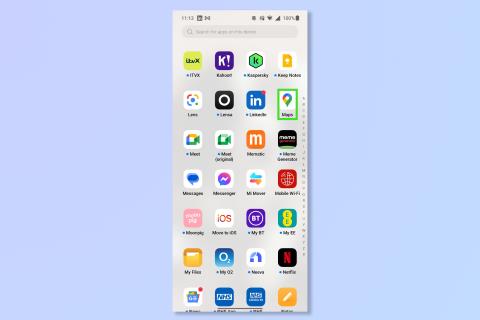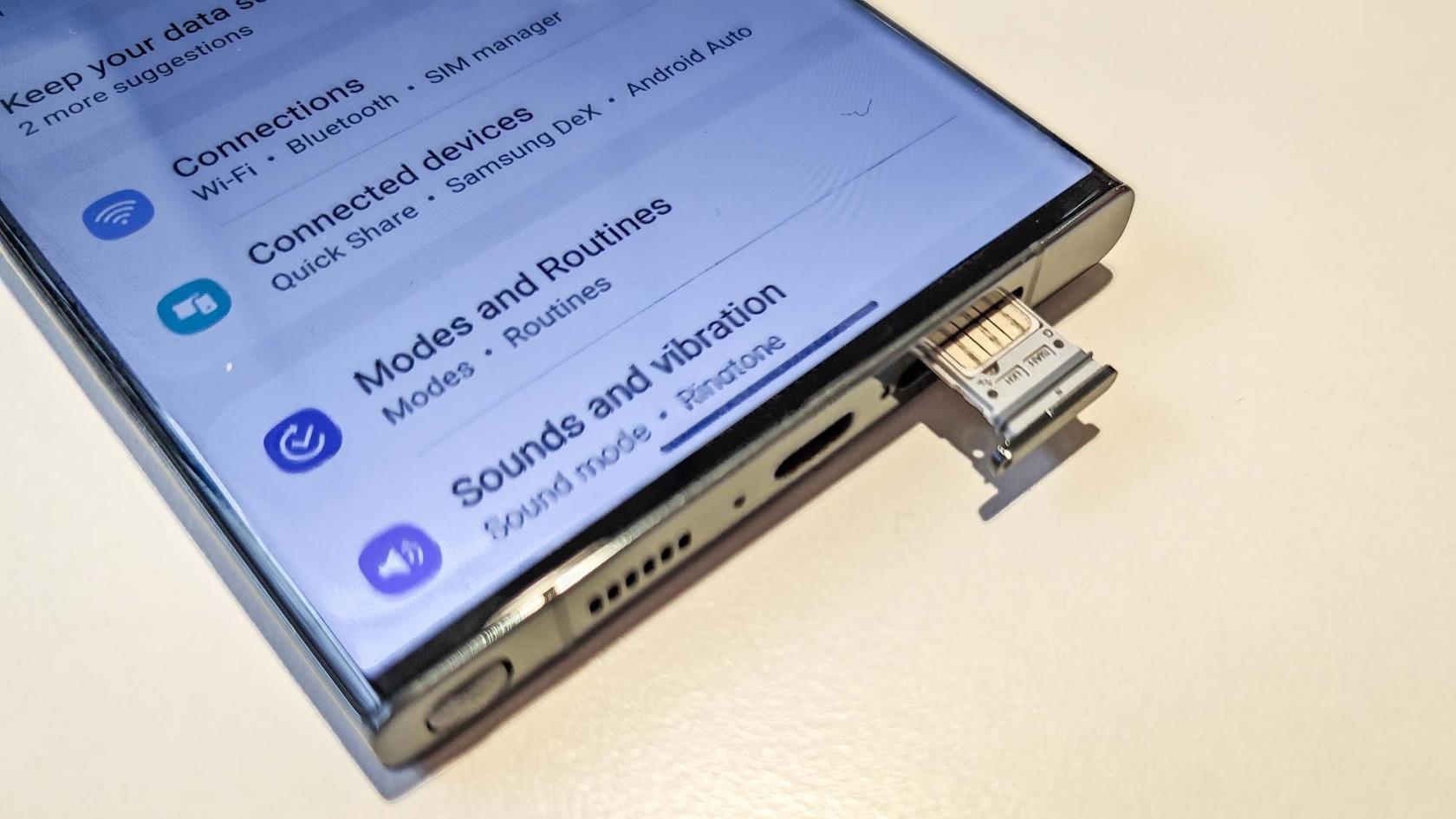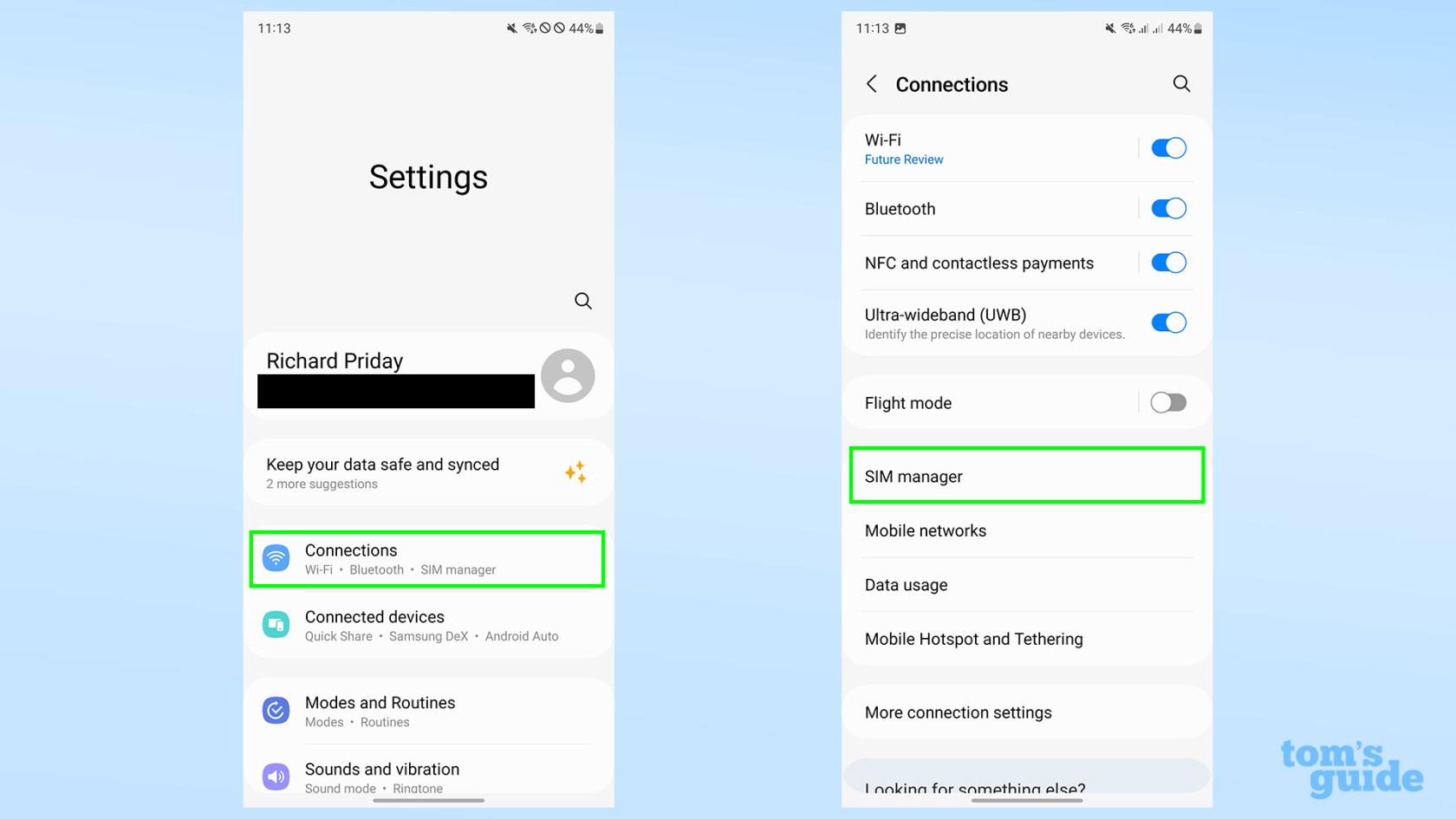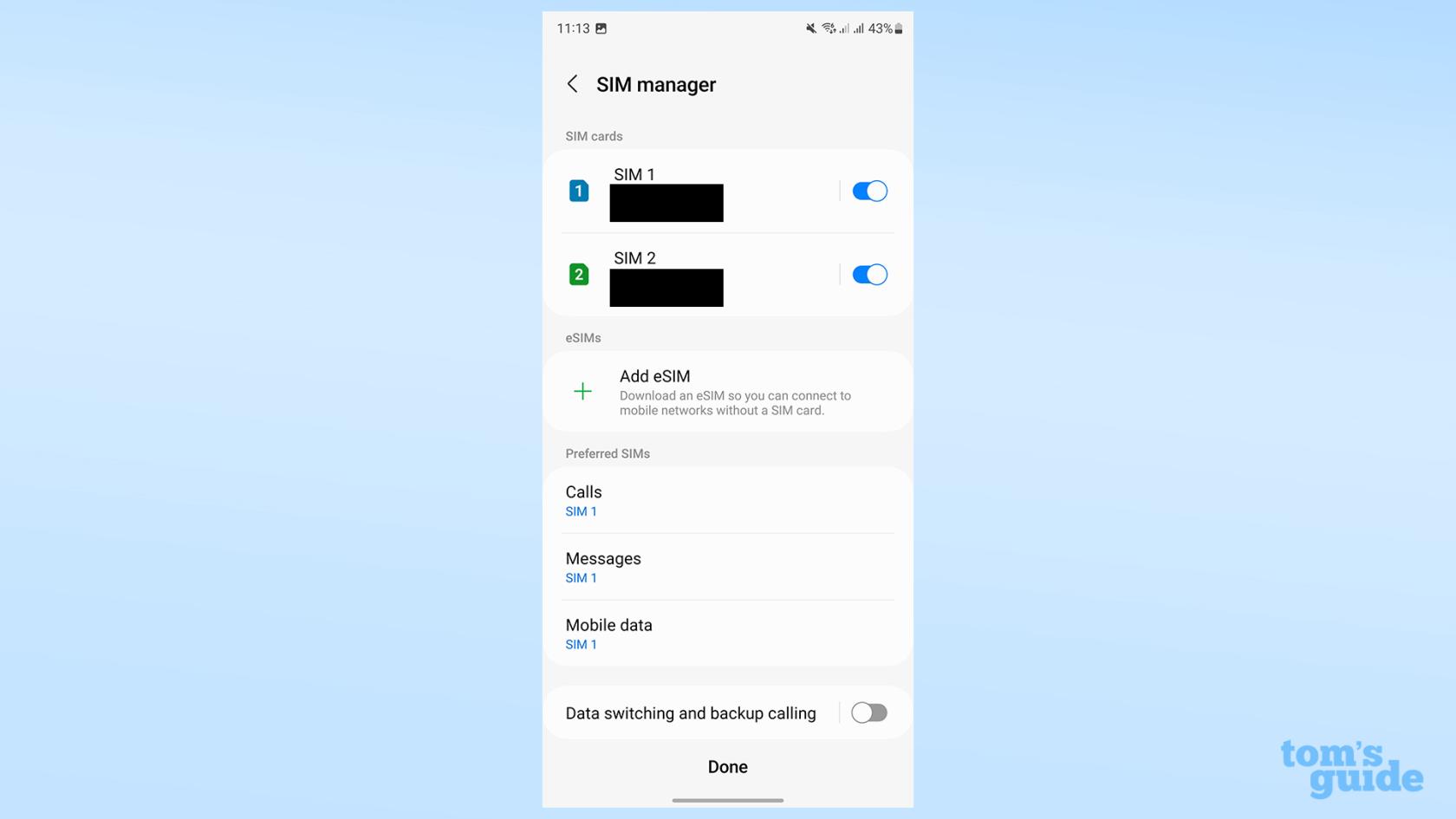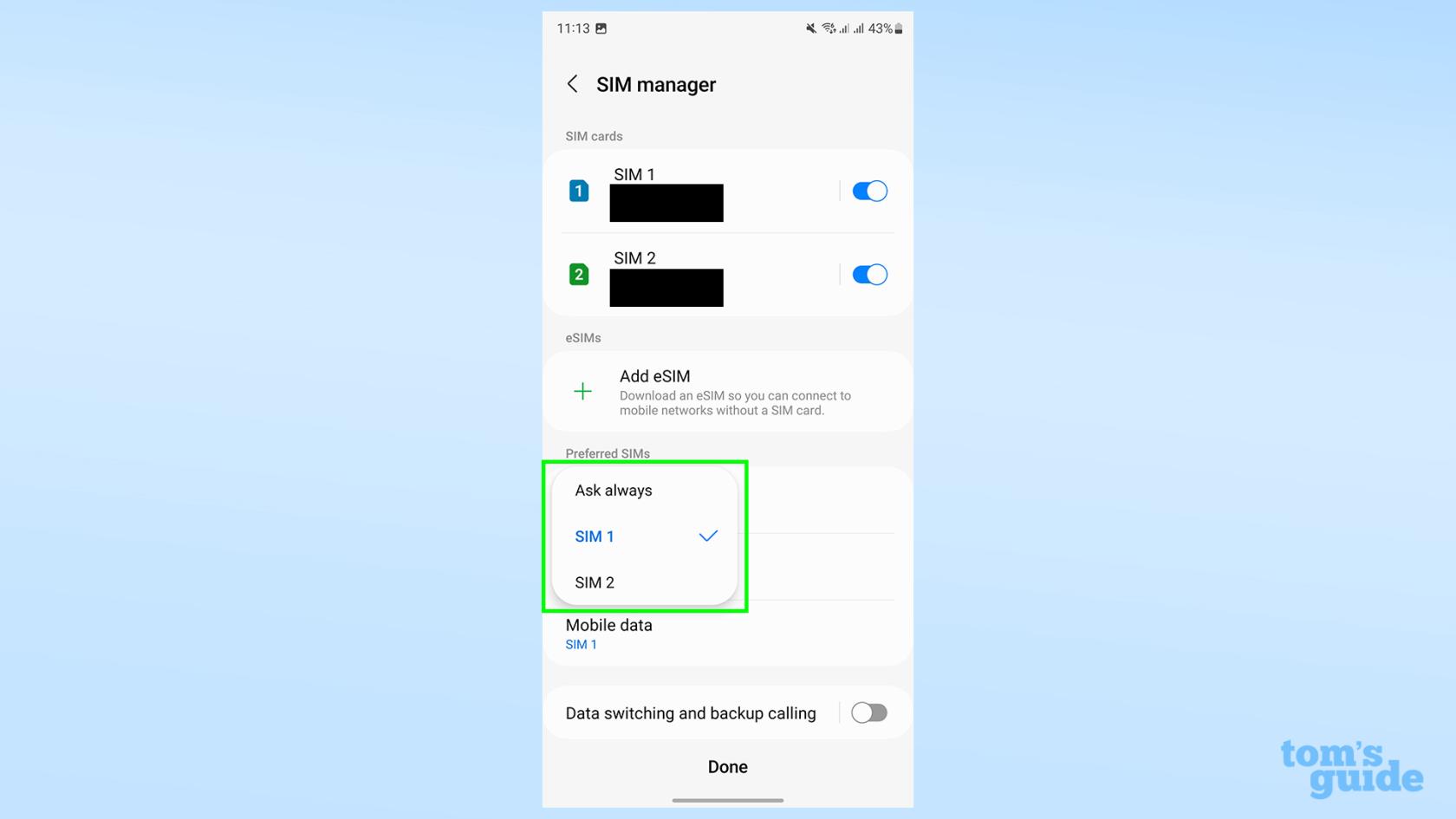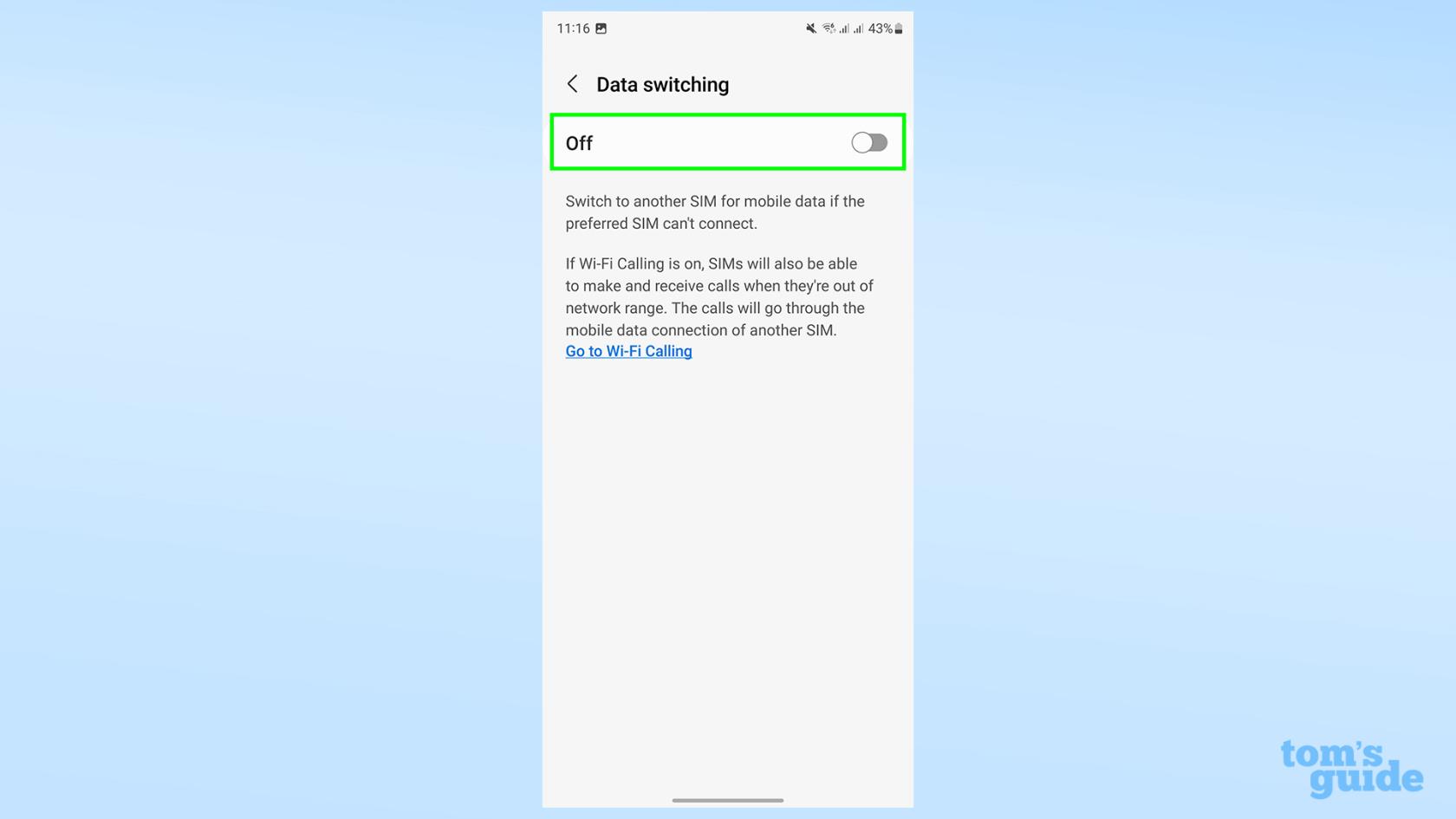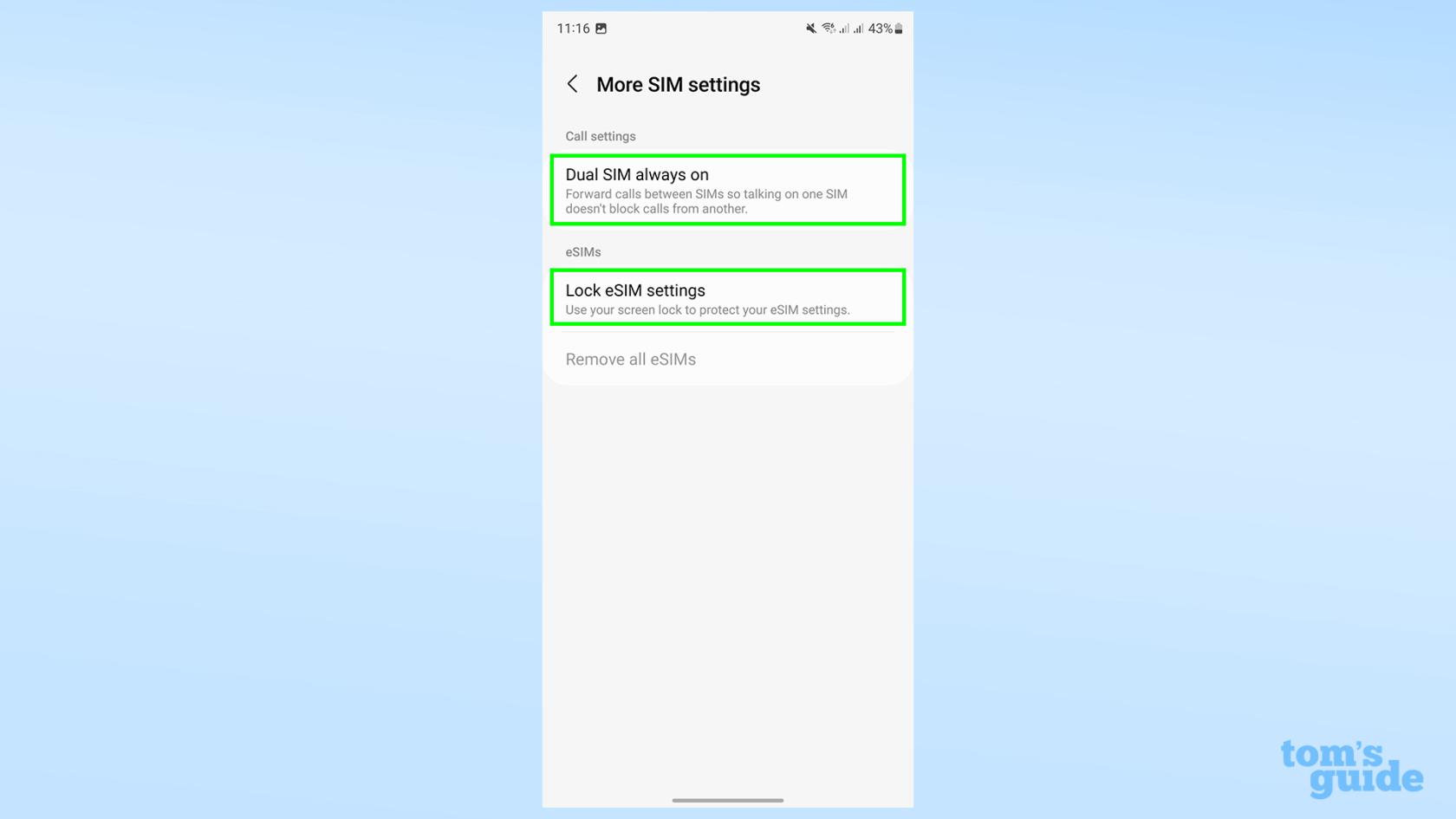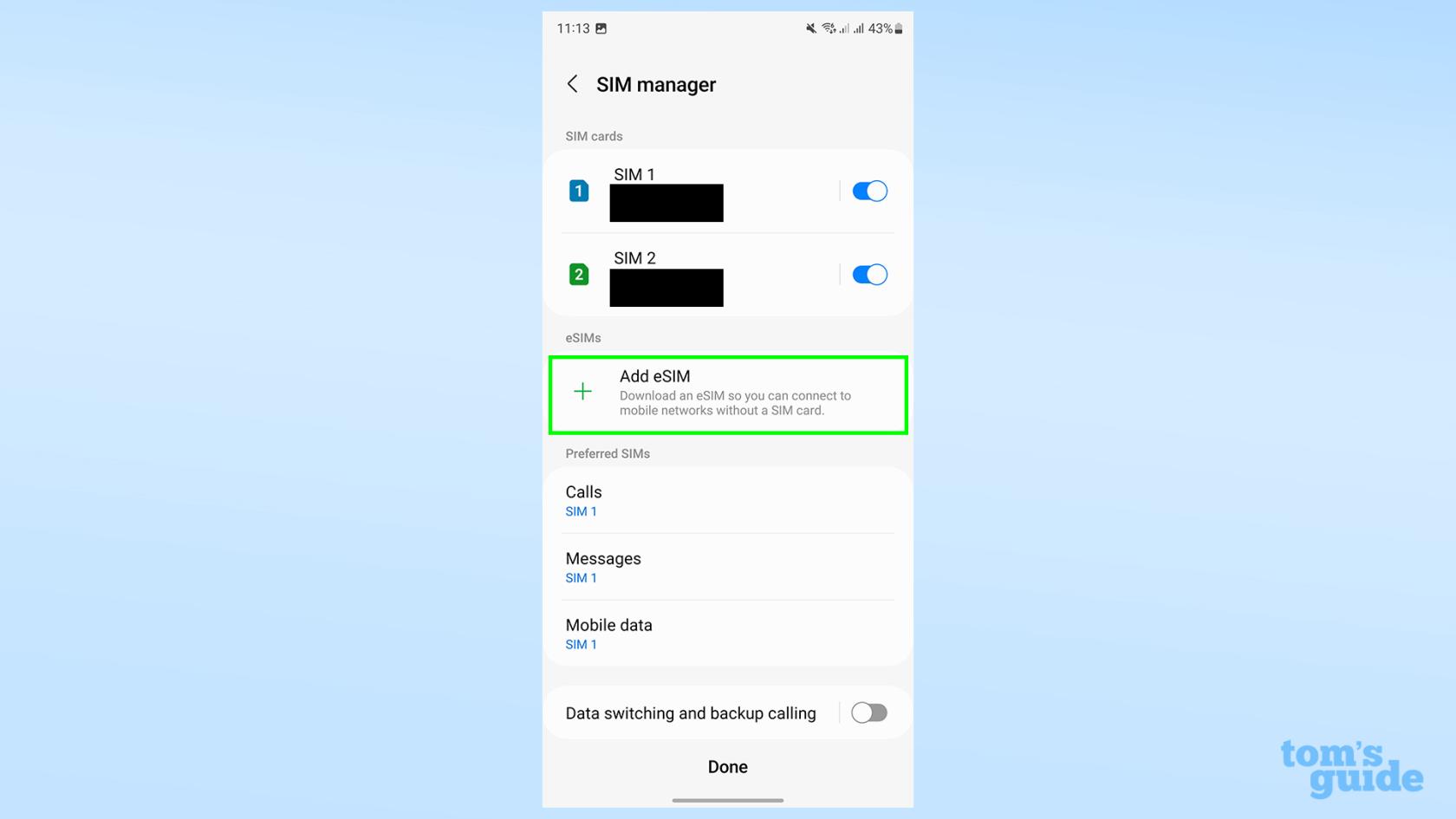Samsung facilite l'utilisation de deux cartes SIM sur le Galaxy S23 . Il existe un nombre surprenant d'options que vous pouvez modifier si vous avez besoin ou souhaitez avoir deux numéros de téléphone sur le même téléphone, ce qui rend leur gestion très simple.
Les utilisateurs peuvent souhaiter avoir deux cartes SIM car ils ont des numéros professionnels et personnels distincts. Ou peut-être voyagent-ils beaucoup et ont-ils des cartes SIM spécifiquement destinées à être utilisées dans deux pays différents. Quelle que soit la raison, le Galaxy S23 vous permet de vous connecter à la fois et de modifier des options telles que la carte SIM utilisée pour les appels et les données, si les cartes SIM peuvent se transférer les appels et si vous voulez une eSIM au lieu d'une carte physique.
Vous trouverez ci-dessous un guide rapide sur l'utilisation des doubles cartes SIM sur le Samsung Galaxy S23. Une fois que nous aurons réglé les bases, nous plongerons dans le menu des options pour explorer le genre de choses que vous pourrez bricoler par la suite. Alors, commençons!
Comment utiliser les doubles SIM sur Samsung Galaxy S23
1. Insérez d'abord la deuxième carte SIM, en la clipsant dans le bas du plateau SIM
2. Retournez le plateau, ajoutez la première carte SIM dans l'emplacement ouvert, puis insérez le plateau dans le Galaxy S23
3. Ajustez les paramètres de la carte SIM en ouvrant l'application Paramètres, puis en ouvrant le menu Connexions, suivi de Gestionnaire SIM
Lisez la suite pour des instructions plus détaillées
1. Insérez d'abord la carte SIM 2 au bas du plateau SIM
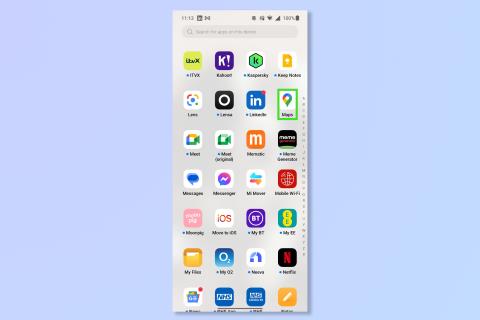
(Image : © Notre Guide)
Tout d'abord, vous devez insérer vos deux cartes SIM. Et de manière confuse, vous devriez commencer par ajouter la deuxième carte SIM en premier, car elle se clipse dans le bas du plateau SIM (avec la section la plus longue du panneau avant à droite) plutôt que de simplement reposer dessus.
Pour ce faire, appuyez doucement sur la carte SIM en place, en évitant de toucher les contacts métalliques.
2. Ajoutez SIM 1 et insérez le plateau dans le téléphone.
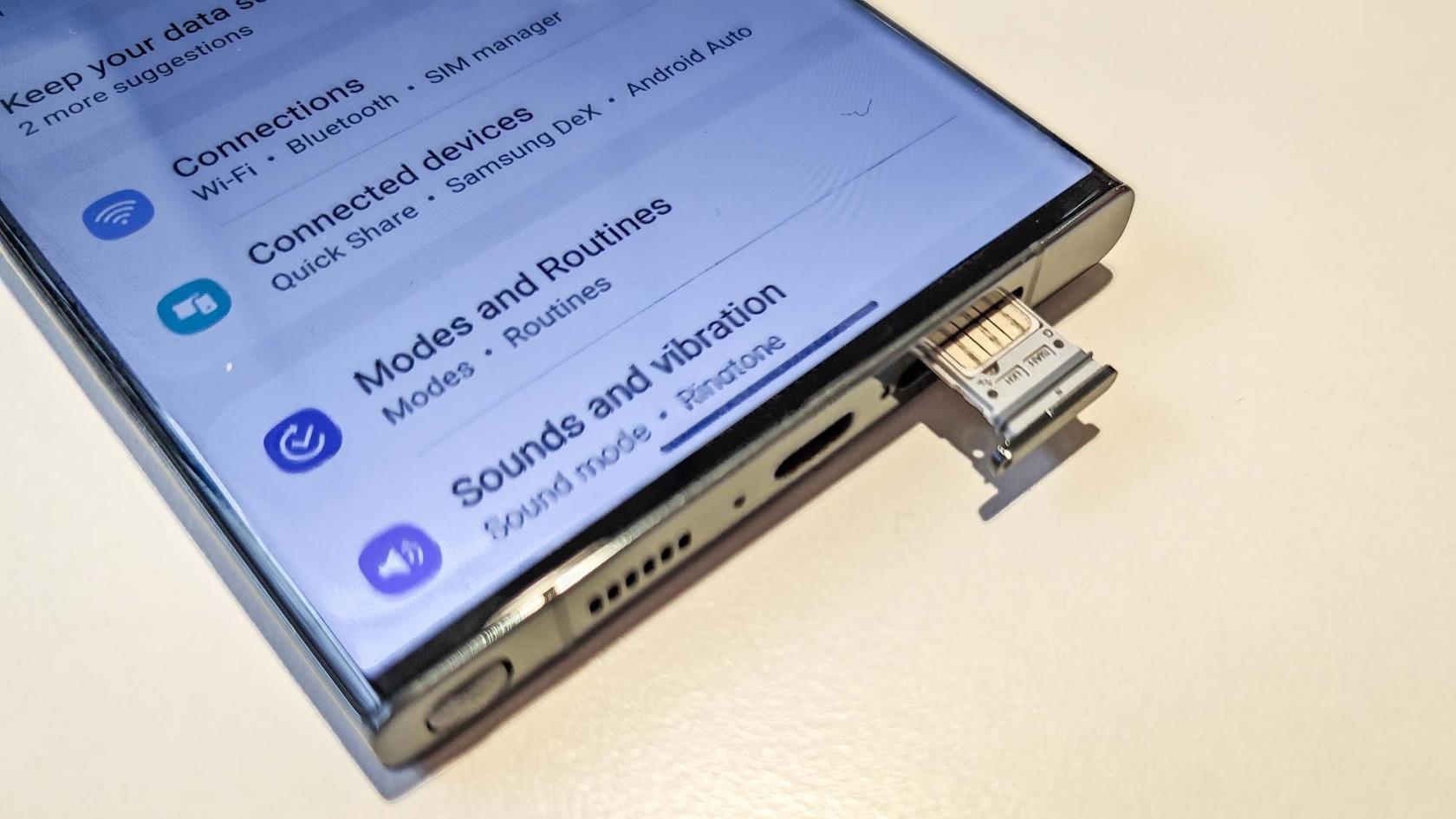
(Image : © Notre Guide)
Après avoir retourné le plateau (côté long vers la gauche), vous pouvez ajouter la carte SIM 1 dans l'emplacement restant, mais n'oubliez pas qu'elle n'est pas fixée, donc à moins que vous ne fassiez attention, elle peut tomber facilement. Glissez-le dans le Galaxy S23 et vous êtes prêt à partir.
3. Ajustez les paramètres selon vos besoins
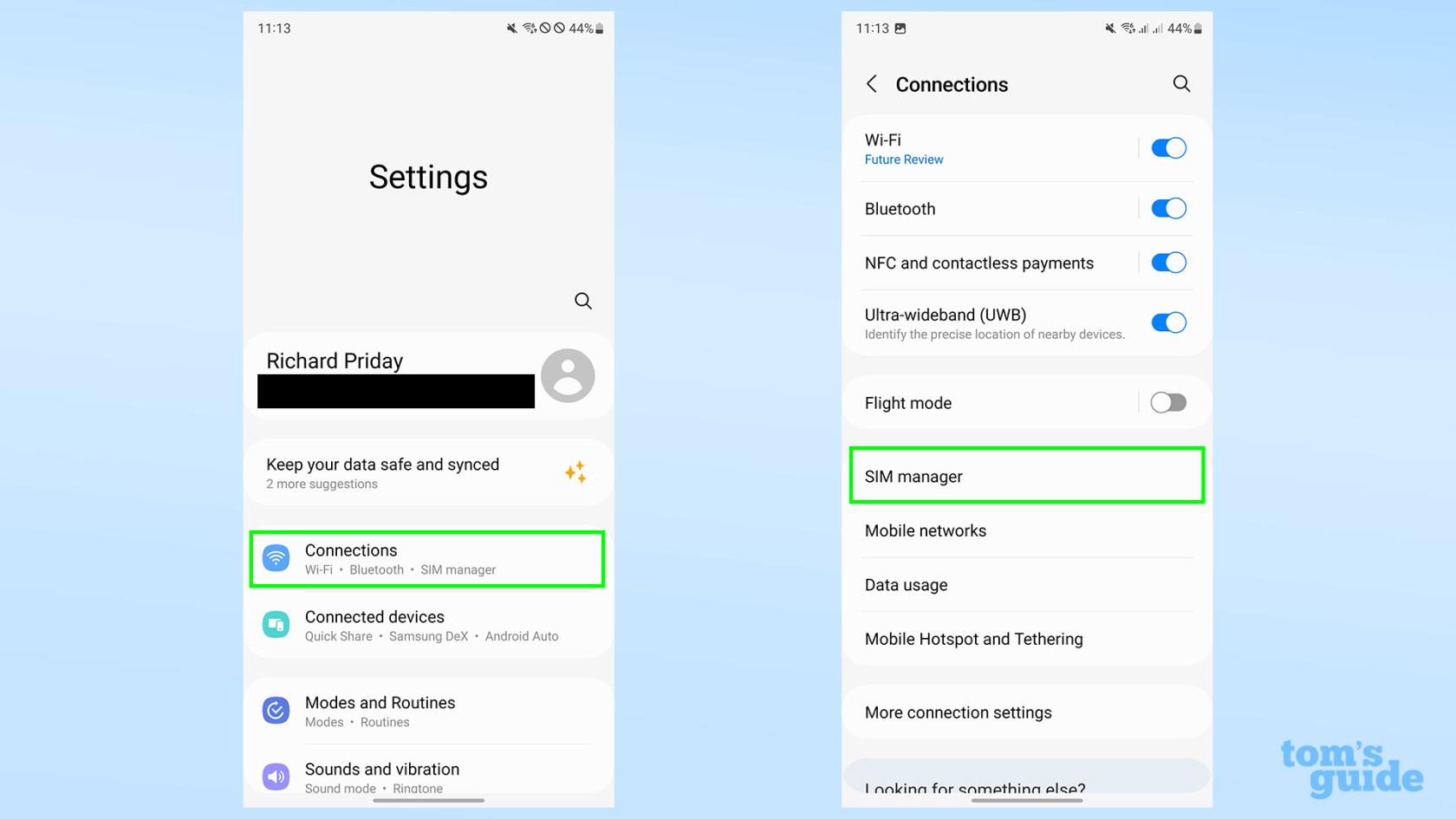
(Image : © Notre Guide)
Une fois les SIM installées, vous pouvez maintenant passer par le menu Paramètres jusqu'à Connexions puis Gestionnaire de SIM pour configurer vos nouvelles SIM. Nous détaillons ci-dessous ce que vous pouvez faire avec ces options.
Dans le gestionnaire de SIM, vous verrez vos deux cartes SIM identifiées, ainsi que leur réseau et leur numéro associé, en haut. Les bascules bleues vous permettent d'activer ou de désactiver l'une ou les deux cartes SIM selon vos besoins.
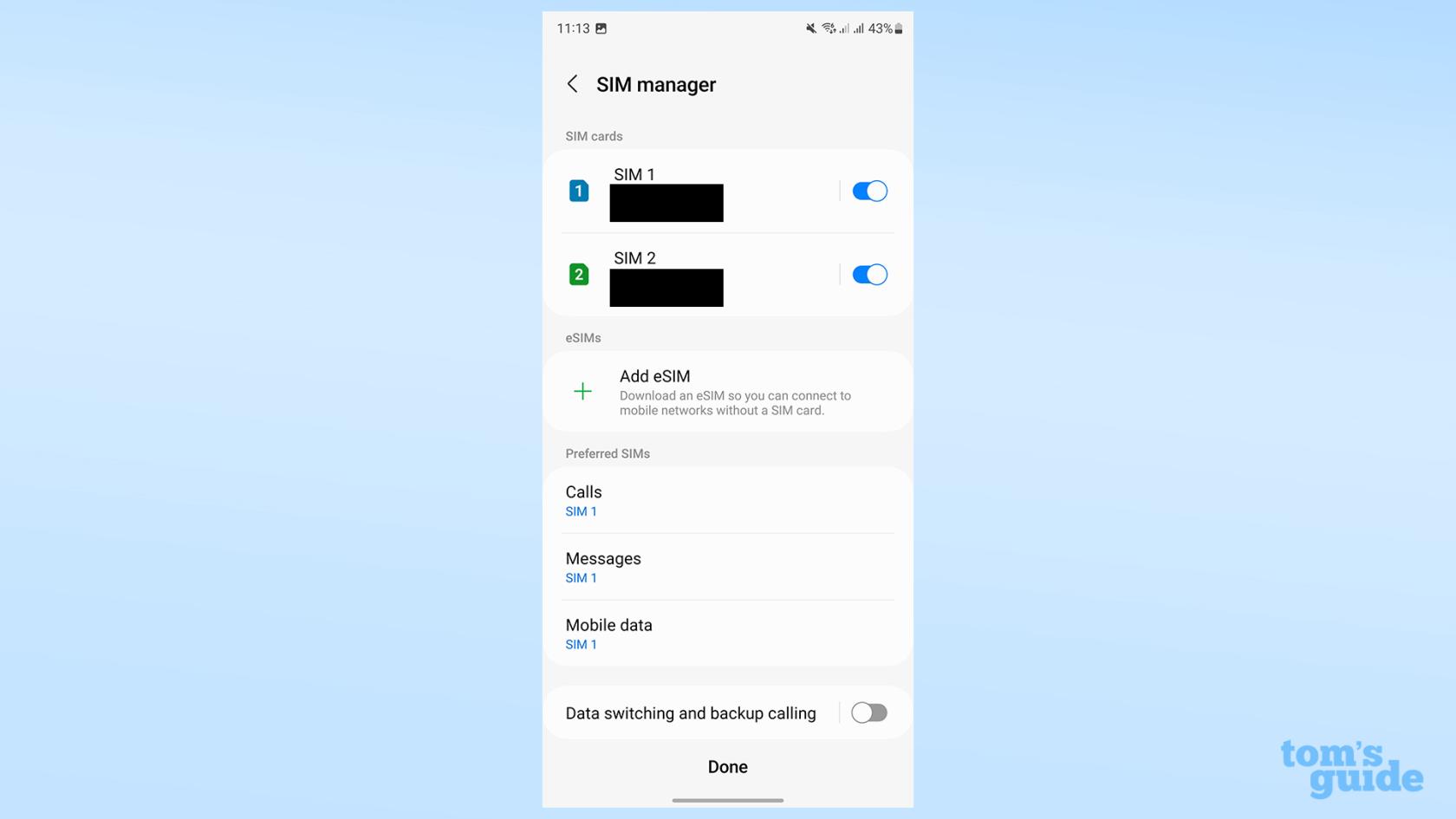
(Crédit image : Notre guide)
Taper sur une carte SIM fait apparaître un sous-menu différent où vous pouvez changer le nom de la carte SIM ou choisir une icône différente pour mieux illustrer son utilisation.

(Crédit image : Notre guide)
La section Cartes SIM préférées vous donne le choix de la carte SIM à utiliser dans quel but.
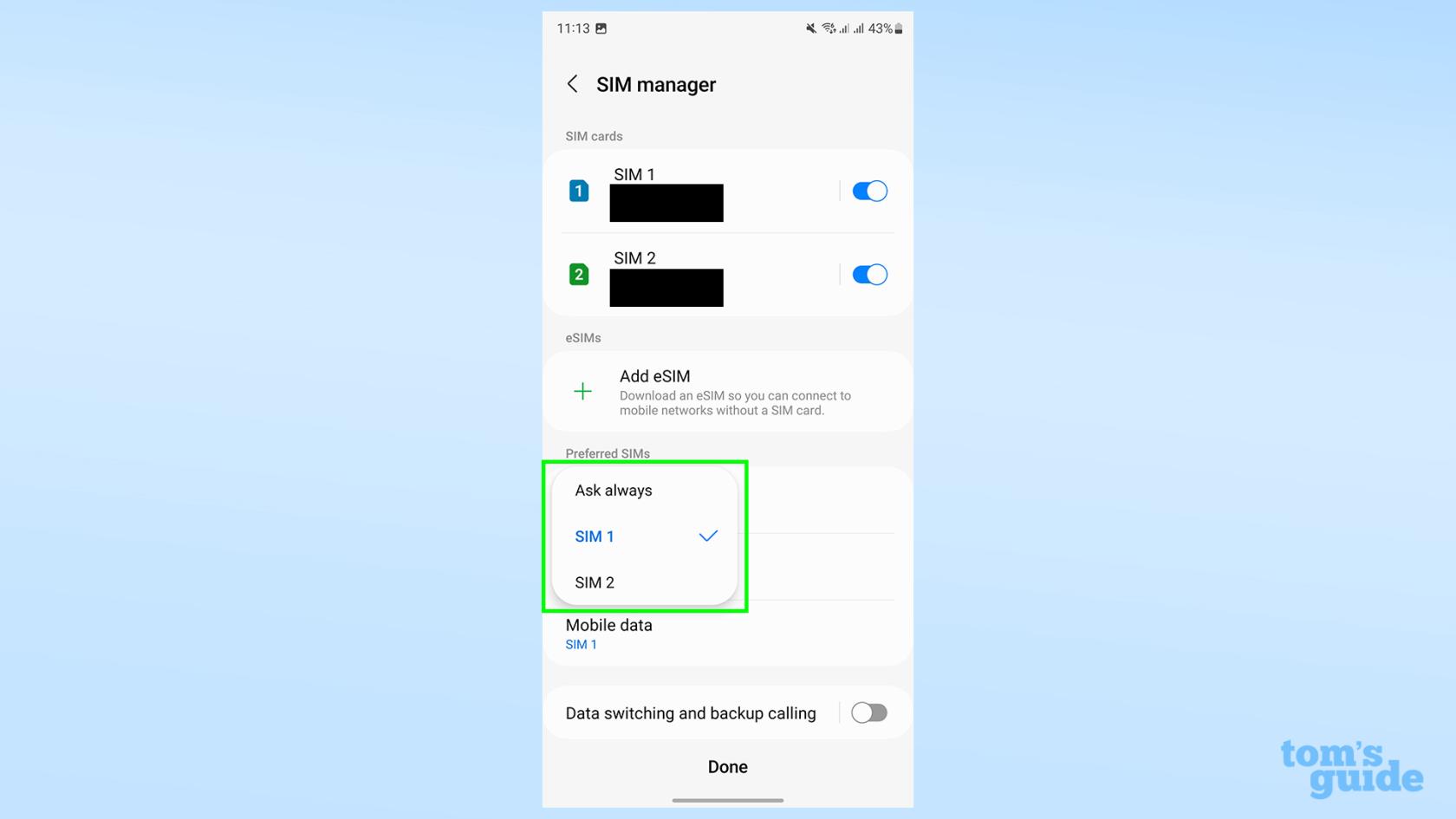
(Crédit image : Notre guide)
La commutation de données vous donne la possibilité de basculer dynamiquement entre les cartes SIM si l'une d'elles n'a pas de connexion de données et de passer des appels depuis une carte SIM en utilisant la connexion de données de l'autre via les appels Wi-Fi.
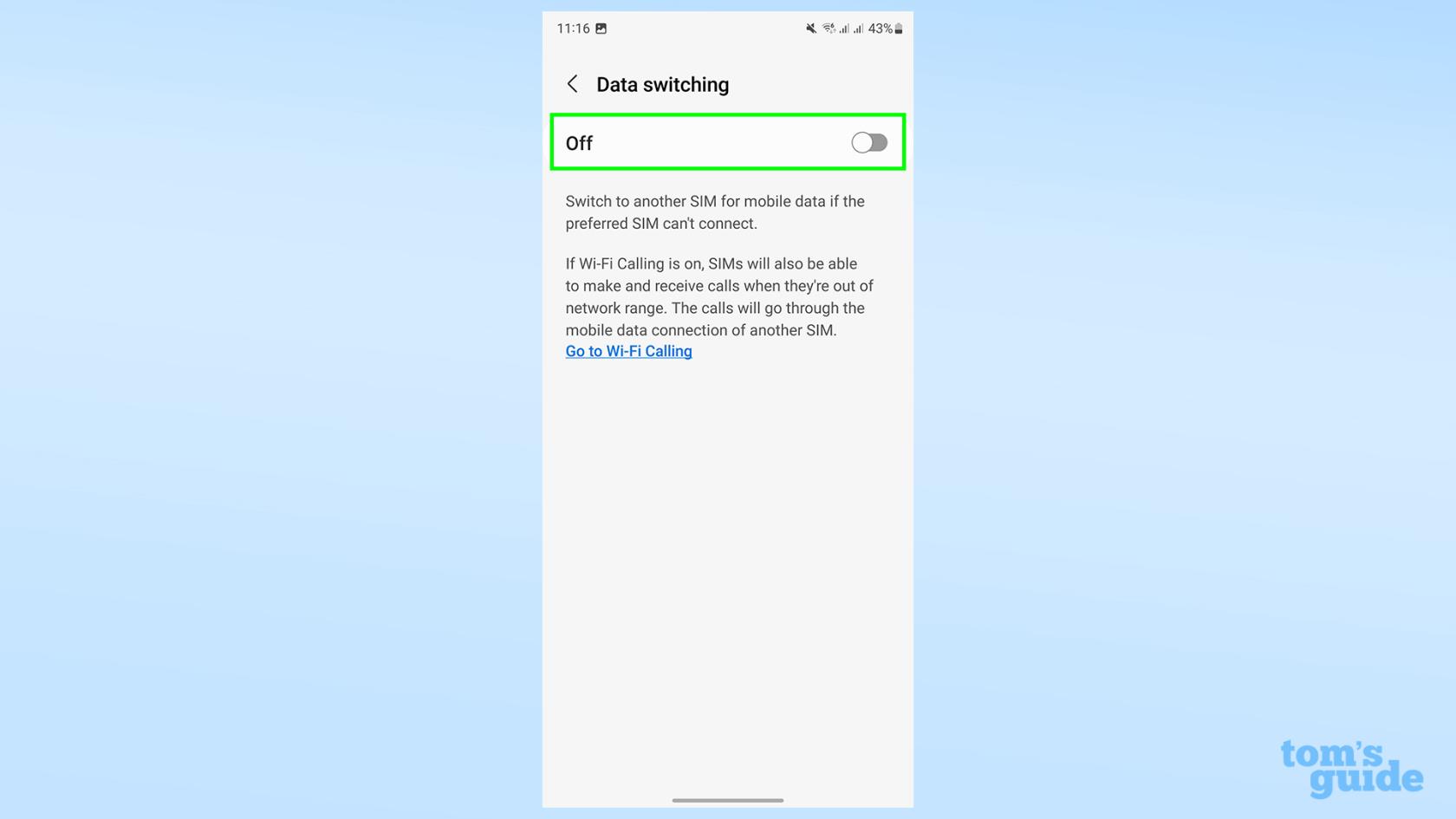
(Crédit image : Notre guide)
Sous Plus de paramètres SIM, vous avez la possibilité d'utiliser les deux cartes SIM à la fois, permettant à l'une de transférer les appels à l'autre en cas de besoin.
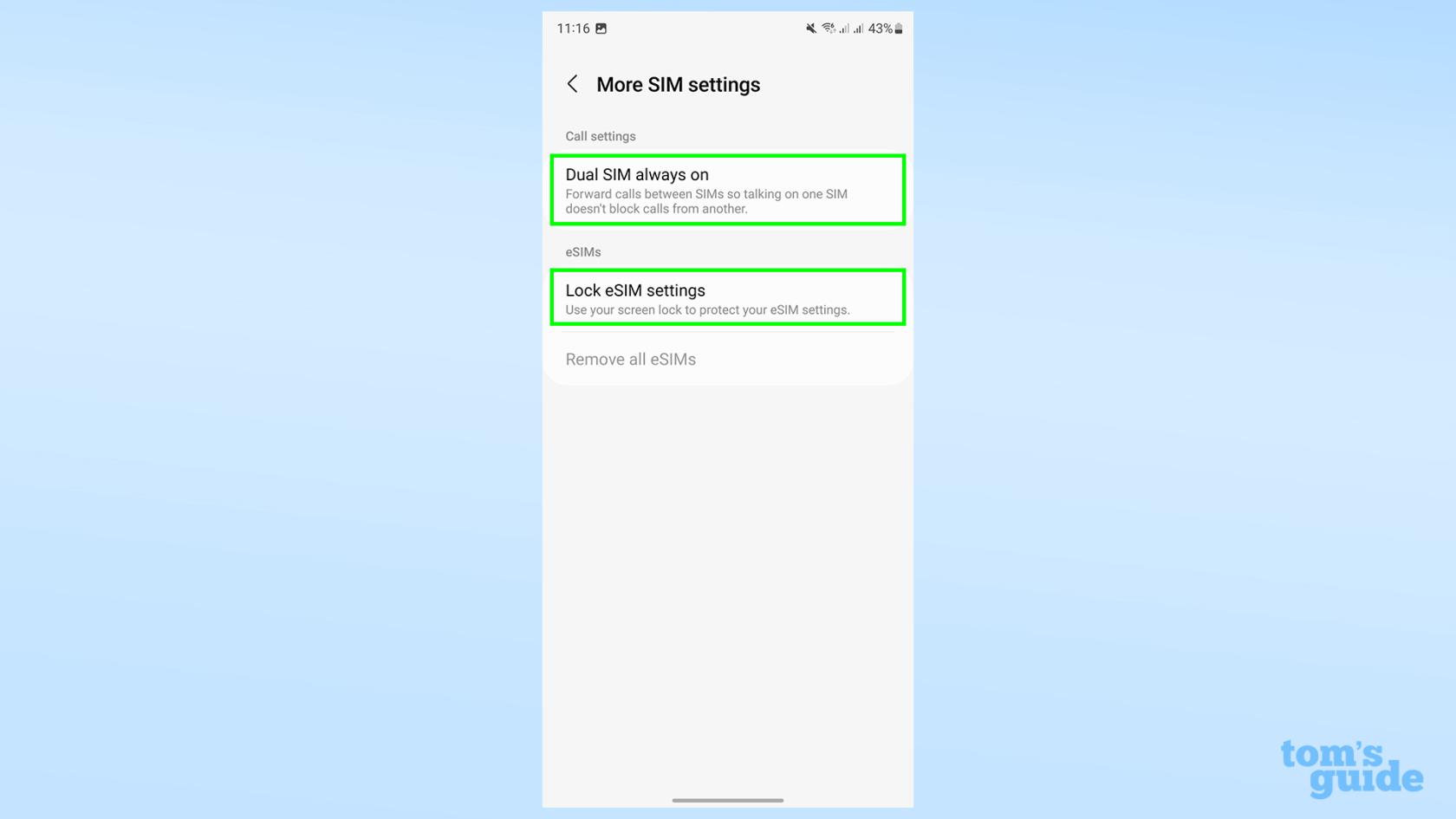
(Crédit image : Notre guide)
En parlant d'eSIM, si une ou plusieurs de vos cartes SIM sont virtuelles plutôt que physiques, vous pouvez l'ajouter en appuyant sur le gros bouton vert plus. Cependant, vous ne pouvez toujours utiliser qu'un maximum de deux cartes SIM à la fois, donc l'ajout d'une eSIM ne vous permettra pas d'utiliser un troisième numéro à partir du même combiné.
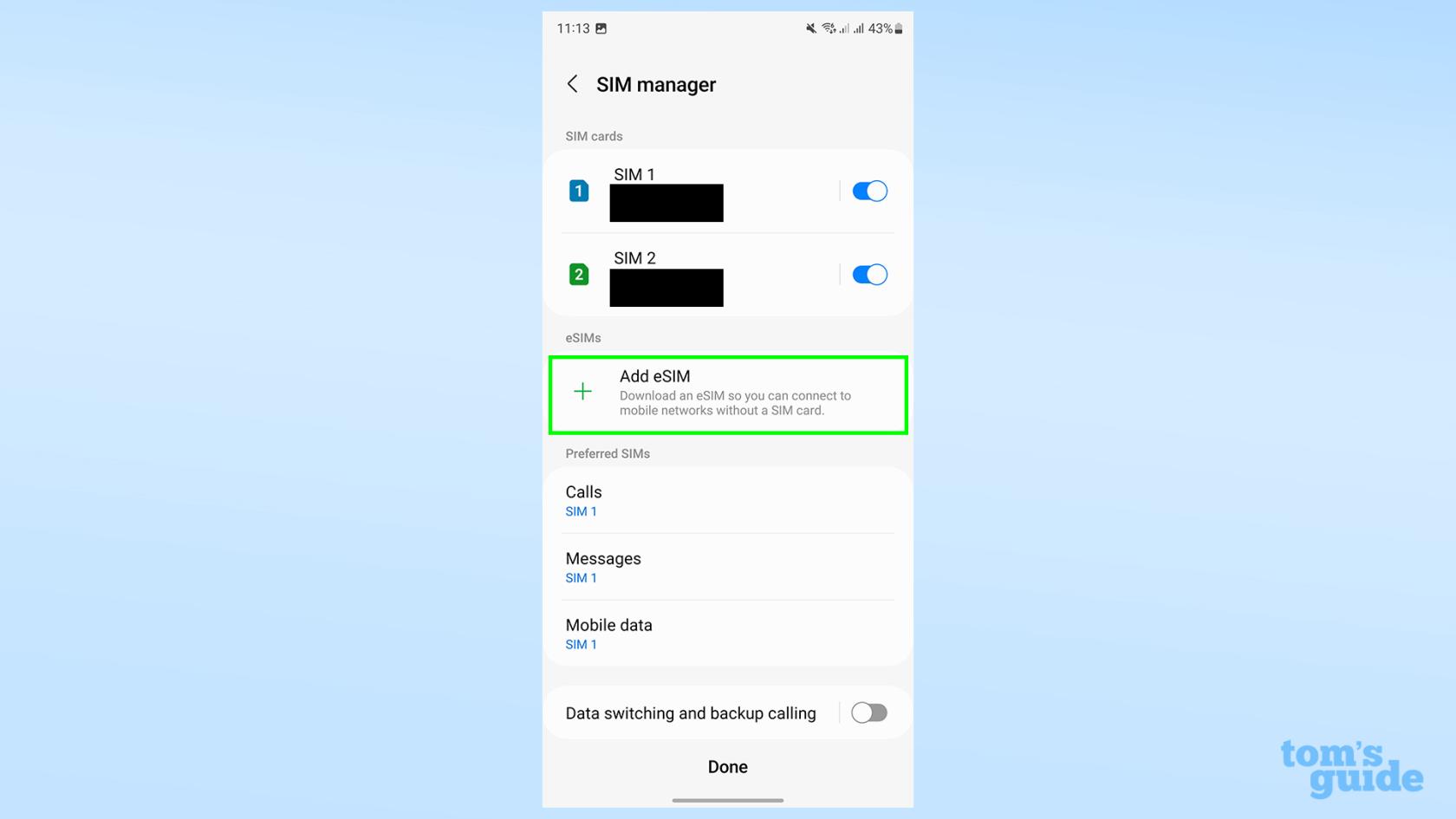
(Crédit image : Notre guide)
Si vous êtes l'heureux propriétaire d'un nouveau Samsung Galaxy S23, nous avons plus de conseils pour vous aider à démarrer. Lisez comment configurer le capteur d'empreintes digitales sur le Galaxy S23 pour trier votre méthode de déverrouillage sécurisée, comment modifier les paramètres d'affichage sur le Samsung Galaxy S23 pour choisir entre un comportement d'écran plus fluide ou plus efficace, et comment vider le cache sur un Samsung Galaxy S23 lorsque vous êtes allé nettoyer certains fichiers inutiles.
Nous pouvons également vous renseigner sur certaines fonctionnalités Android plus générales. Si vous vous sentez antisocial, lisez notre guide pour bloquer tous les appels sur Android . Si vous êtes un botaniste en herbe, voici comment identifier les plantes sur Android . Ou si vous avez besoin de partager une connexion de données avec un autre appareil, voici comment partager le Wi-Fi sur Android à l'aide du partage de connexion USB
Plus de notre guide